
INHOUDSOPGAWE:
- Outeur John Day [email protected].
- Public 2024-01-30 07:25.
- Laas verander 2025-01-23 12:53.
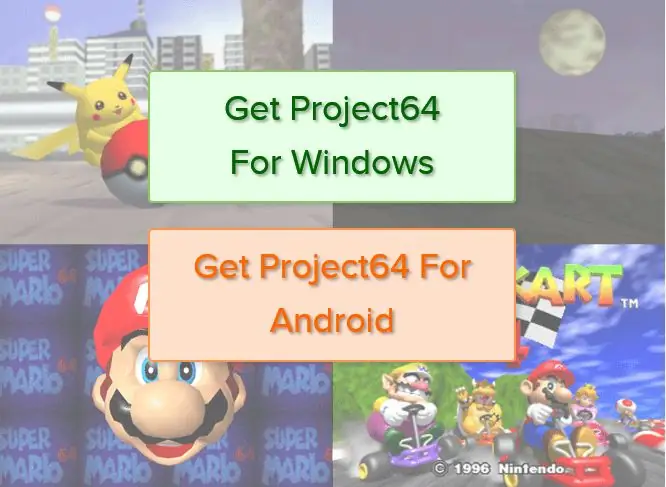

Nintendo 64 was (en is nog steeds) een van die opwindendste konsoles ooit. Kan u hierdie speletjies op u rekenaar speel? Ja (alhoewel u nie regtig veronderstel is nie, maar ek gaan nie raas nie.) Met hierdie stap -vir -stap -tutoriaal kan u binnekort u gunsteling klassieke speletjies speel!
Stap 1: Aflaai: Projek N64
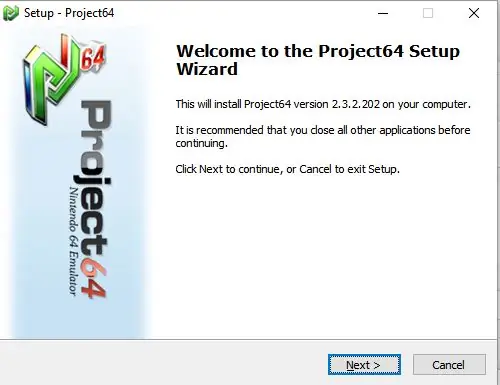
Om 'n speletjie na te boots, benodig u eers die emulator. Die emulator dien as die konsole (in hierdie geval is die konsole die N64). Die mees gebruikte en waarskynlik die beste emulator wat u kan kry, is Project 64. U kan die aflaai hier vind. As u op die skakel klik, word u gevra om te kies op watter platform u Project 64 wil hê: Windows of Android. Klik op die gewenste platform en wag tot die aflaai. As die aflaai nie outomaties begin nie, klik op die skakel.
Stap 2: Installeer: Projek 64
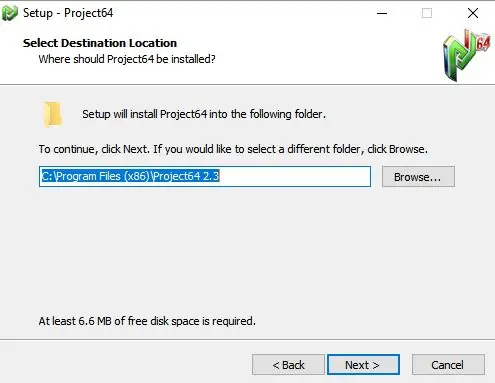
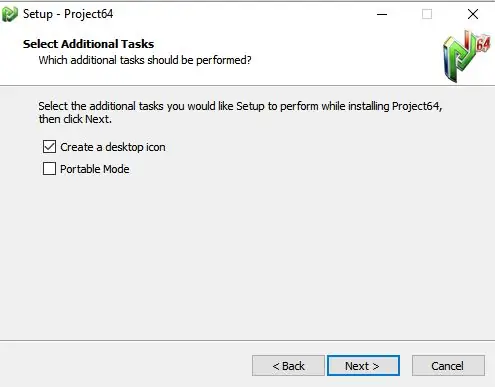
Begin die program wanneer u gevra word om te stoor of uit te voer. As u om een of ander rede die lanseerder op 'n ander plek wil stoor, moet u dit stoor, maar ek kan nie sien hoekom u dit nodig het nie. Volg dan hierdie stappe:
- Klik op Volgende op die eerste skerm. Dit is slegs die aanvanklike opdrag.
- Die volgende stap is die installeringspad. Die pad is die plek waar u lêer op u rekenaar gestoor sal word. Programlêers x86, die standaard installeerplek, behoort goed te wees as gevolg van die volgende stap. Klik op volgende, of as u 'n ander pad wil hê, soek dit en klik dan op volgende.
- Vervolgens moet twee bokse op u skerm verskyn: draagbare modus en skep 'n lessenaarkortpad. TEKEN hierdie kassie NIE as u op 'n mobiele toestel installeer wat nie hier gedek word nie. Ek beveel aan dat u die kortpad op die tafelblad laat kyk, sodat u maklik toegang daartoe kan kry. As u klaar is, druk dan volgende.
- Nou sal die installeerder sy werk doen. Klik op niks totdat die vorderingsbalk voltooi is en die skerm na die laaste skyfie beweeg het.
- Die installeerder bevestig dat u klaar is en vra of u Project 64 wil begin. Merk die kassie en kyk na die koppelvlak.
Stap 3: Soek en laai ROMS af
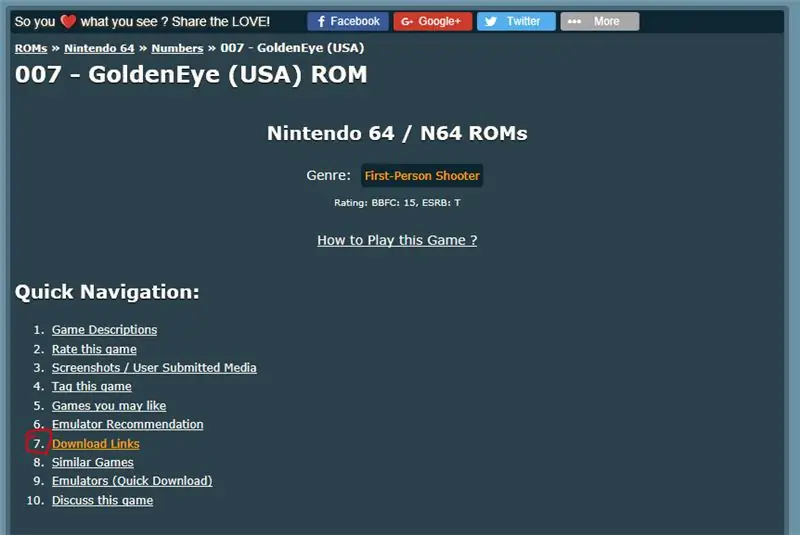
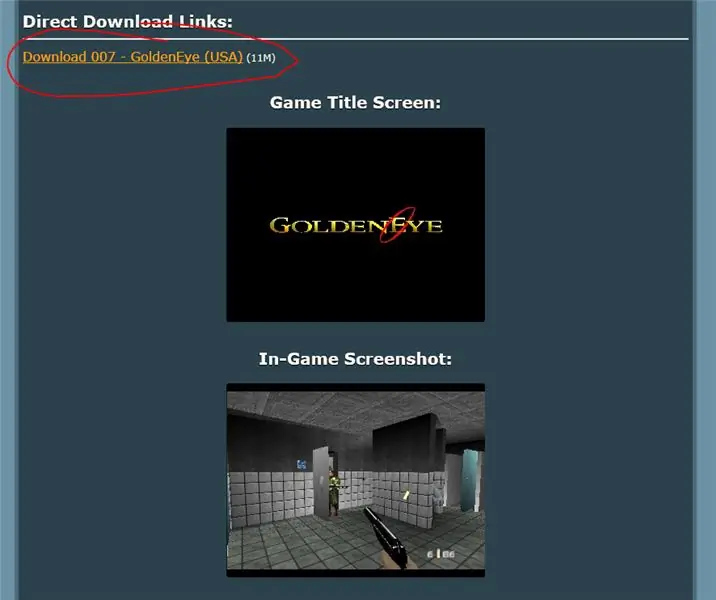
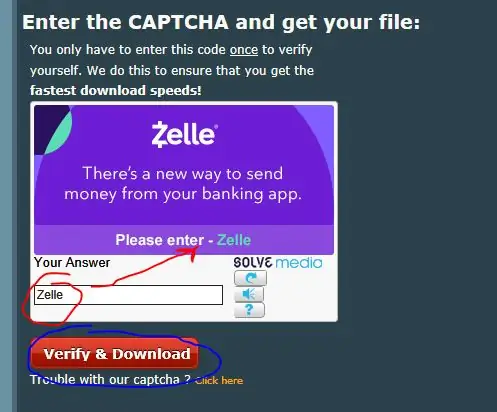
ROM's is lêers van speletjies uit hul oorspronklike patrone. Gevolglik is dit nie heeltemal wettig nie. Gaan na eie goeddunke voort.
Die beste webwerf vir ROMS is verreweg emuparadise.me. Ek het die gedeelte van die webwerf wat N64 ROMS bevat, gekoppel aan die skakel hierbo. Vind die gewenste ROM, klik daarop, blaai af na die aflaai -skakel en klik daarop. U sal dan gevra word om 'n Captcha op te los om te bewys dat u 'n mens is. Los die raaisel op en klik op Verifieer en aflaai.
Die webwerf sal sê dat dit u aflaai -skakel voorberei. Dit is gemerk onder Direct Download. Klik op die oranje skakel om u lêer te kry.
As u gevra word, beveel ek aan dat u die zip -lêer op u lessenaar stoor. Dit sal u help om u ROM vinniger en sonder moeite te laai. Ek sal aangaan asof jy dit gedoen het. Soek u lêer (laaste foto).
Stap 4: Pak u ROM -lêer uit en pak dit uit
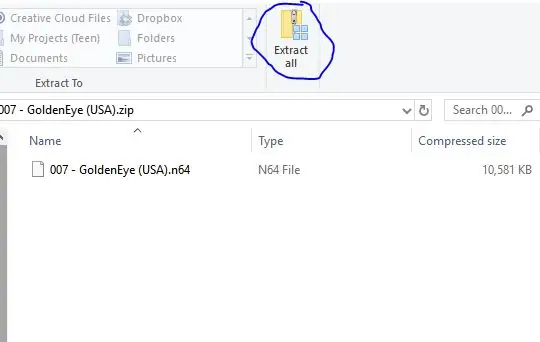
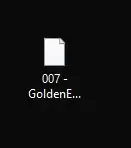
Nou kan ons die ROM uit die houer haal, die.zip -lêer. As u 'n ander lêertipe het, is dit waarskynlik 'n virus, en u moet dit verwyder. Dit word altyd aanbeveel dat u 'n internetbeveiligingsprogram, soos Norton, aanskakel en skandeer wanneer u met ROMS en emulators mors.
Volg hierdie instruksies om u spellêer te kry:
- Dubbelklik op u.zip -lêer.
- Klik op die knoppie Onttrek alles
- Kies 'n pad
- Uittreksel
Nou word u lêers onttrek. Maak u nuwe, uitgepakte vouer oop en skuif die binnelêer (myne was.n64) na die lessenaar.
Stap 5: Speel
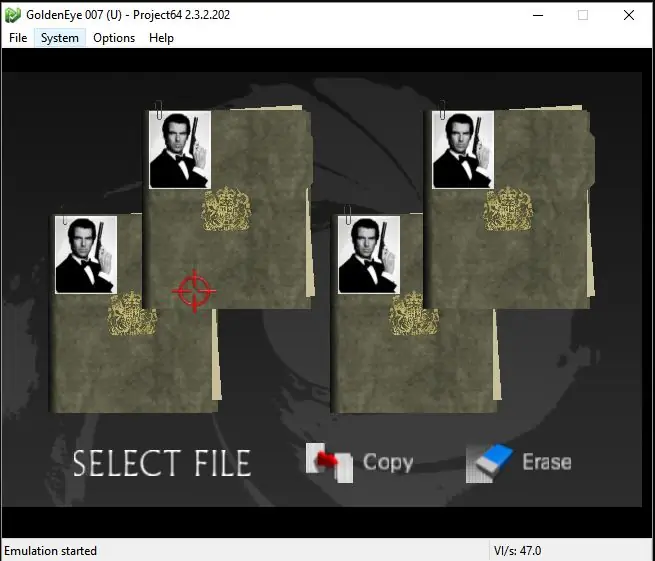
Uiteindelik! Gaan terug na Projek 64 en volg hierdie stappe:
- Klik op File
- Klik op Open ROM
- Navigeer in die venster wat oopmaak na u ROM -lêer, die een wat u met die.n64 -lêernaam onttrek het
- Kies dit en klik oop
En jy is klaar! Geniet u spel!
Aanbeveel:
N64-geïnspireerde robotbeheerder (Arduino + NRF24L01): 4 stappe

N64-geïnspireerde robotbeheerder (Arduino + NRF24L01): Sedert my eerste robotprojek gebruik ek spelbeheerders om opdragte en funksies uit te voer. Dit is beslis die invloed van my gamer -dae. Ek het al projekte gedoen met PS2, Xbox 360 -beheerders … maar daar was 'n tyd dat ek 'n paar koppelvlakprobleme gehad het
Hoe om 'n N64 TASBot te bou: 4 stappe

Hoe om 'n N64 TASBot te bou: Ek wil eers begin met twee uitroepe en 'n beskrywing van 'n TASBot. Die eerste uitroep gaan na Arduino, as hulle nie hul onderneming gestig het nie, was hierdie tutoriaal nie hier nie. Die tweede uitroep gaan na SM64Vidz, vir sy wonderlike
Legend of Zelda Rupee Nightlight (N64 Edition): 7 stappe (met foto's)

Legend of Zelda Rupee Nightlight (N64 Edition): Ek het dit spesifiek gemaak vir die Instructables Rainbow -wedstryd. Soos met my ander projekte, is ek 'n reuse Legend of Zelda -nerd (Original Rupee Nightlight, Majora's Mask). Met die positiewe terugvoer van die Instructables -gemeenskap, het ek besluit om te bou
Retro -spelkonsole (N64 -mod) met KODI: 7 stappe (met foto's)

Retro -spelkonsole (N64 Mod) Met KODI: Om retro -speletjies op ou skoolkonsoles te speel, is baie lekker, maar om die individuele konsoles te koop, en al die speletjies wat daarmee gepaard gaan, is te omslagtig en duur! Om nog maar te praat van as u 'n kollege/universiteitstudent is en voor die aand woonstelle verhuis
Hoe u 'n TV -afstandsbediening of anders kan navolg met Arduino Irlib: 3 stappe (met foto's)

Hoe om 'n TV -afstandsbediening na te boots of anders met Arduino Irlib: Inleiding Hallo almal en welkom by my eerste Instructable.Vandag leer ons, soos die titel sê, om 'n TV -afstandsbediening na te boots of iets soortgelyks wat werk met infrarooi seine met behulp van Arduino (enige model) .Die probleem was: Hoe kan ek kodes na 'n
